怎么办vmware中的虚拟机和物理主机设置在同一网段?
摘要:vmware中如何让虚拟机和物理主机在同一网段呢。比如物理主机的IP是192.168.1.10,虚拟机主机的IP设置成192.168.1.2...
vmware中如何让虚拟机和物理主机在同一网段呢。比如物理主机的IP是192.168.1.10,虚拟机主机的IP设置成192.168.1.20,两者之间能够相互PING通。如何设置呢,下面由小编介绍下具体操作吧!
1、首先在虚拟机上安装并打开系统,小编这里安装了XP系统,如图所示:
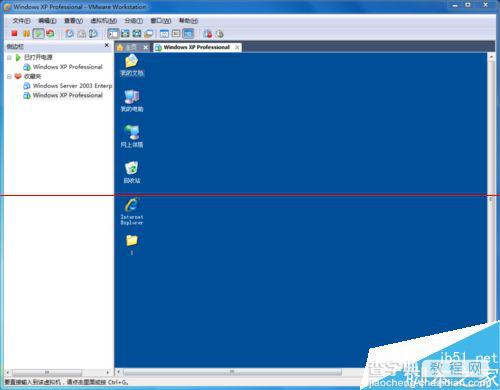
2、点击菜单栏上的“虚拟机”按钮,打下拉菜单,如图所示:
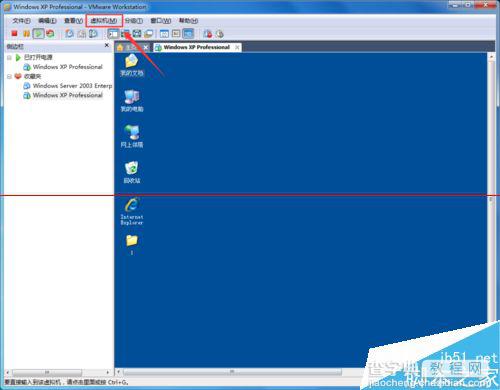
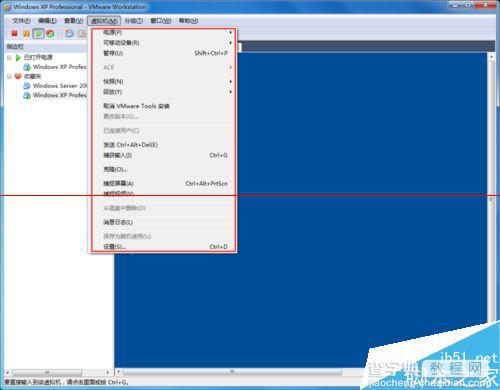
3、在下拉菜单中,点击”设置“ 按钮,打开虚拟机设置界面,如图所示:
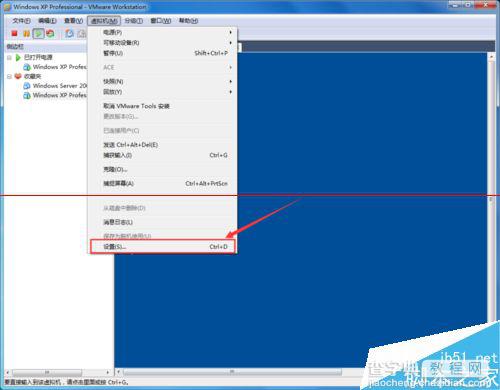
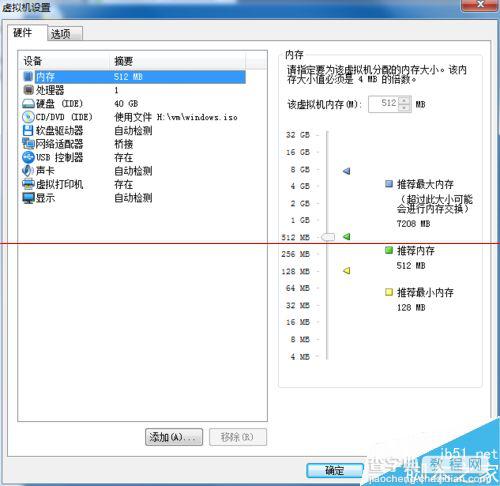
4、在虚拟机设置界面中,有虚拟机的各项硬件设置选项,我们这里选择”网络适配器“,在“网络适配器”中可以看到,默认的网络连接方式是“NAT",如图所示:
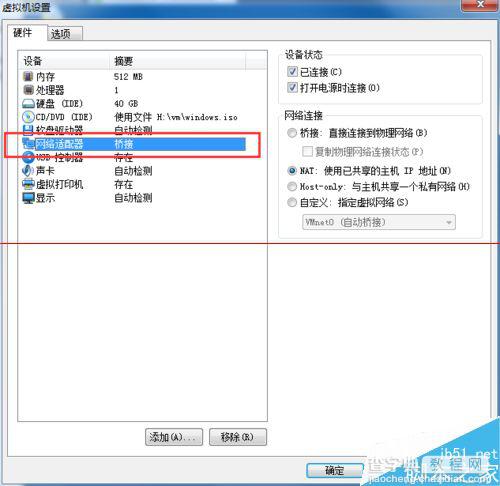

5、在“网络适配器”中我们将网络连接方式由“NAT" 改为“桥接”,即直接连接到物理网络,这样虚拟机和物理主机就处于在同一网段了,如图所示:

【怎么办vmware中的虚拟机和物理主机设置在同一网段?】相关文章:
★ Mandriva 2008.0 正式版 CD、DVD HTTP下载地址
★ 安卓(Android)x86 4.4 VMware虚拟机安装配置详细图文教程
★ vmware虚拟机关机的情况下怎么把文件复制到虚拟机里?
★ 启动VMware虚拟机显示:物理内存不足无法使用的五种解决方法
★ 为VMware虚拟机中的Linux系统设置固定IP的方法
